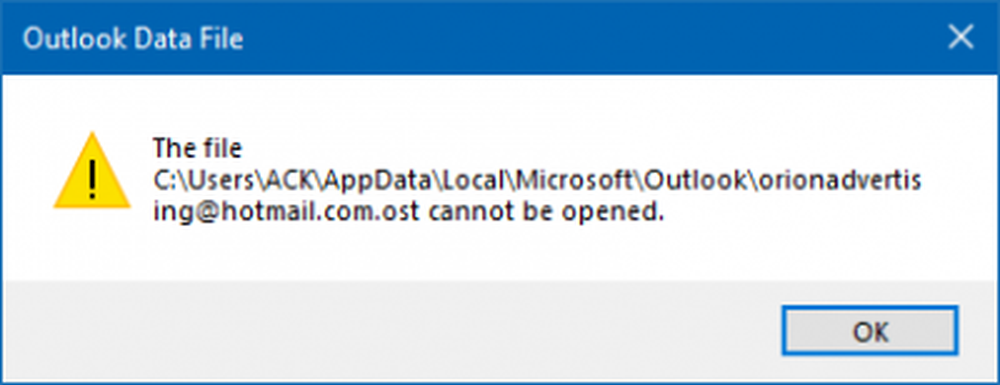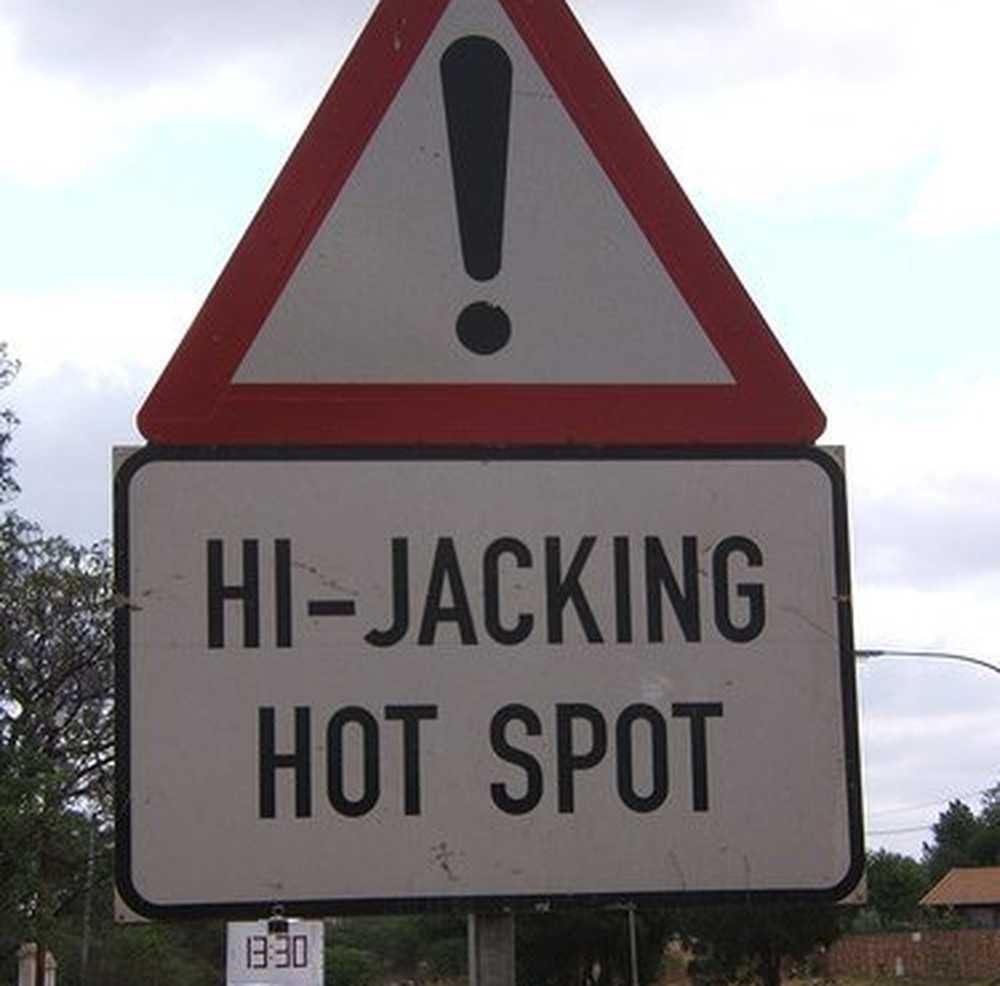La funzione che stai tentando di utilizzare si trova su una risorsa di rete non disponibile

Un problema comune durante l'installazione di un programma sul PC Windows sta ricevendo un messaggio di errore dopo aver eseguito il programma di installazione - La funzione che si sta tentando di utilizzare si trova su una risorsa di rete non disponibile, fare clic su OK per riprovare o immettere un percorso alternativo in una cartella contenente il pacchetto di installazione. Questo errore ti impedisce di installare e disinstallare programmi, ma è più importante durante l'installazione. Ecco alcuni passaggi che potrebbero aiutarti a risolvere il problema.

La funzione che stai tentando di utilizzare si trova su una risorsa di rete non disponibile
Per cominciare, assicurati che il Servizio di installazione di Windows è in esecuzione prima di procedere ai passaggi come indicato di seguito. È possibile aprire la finestra dei servizi digitando services.msc nella casella Esegui per aprire Gestione servizi e assicurarsi che il servizio sia avviato.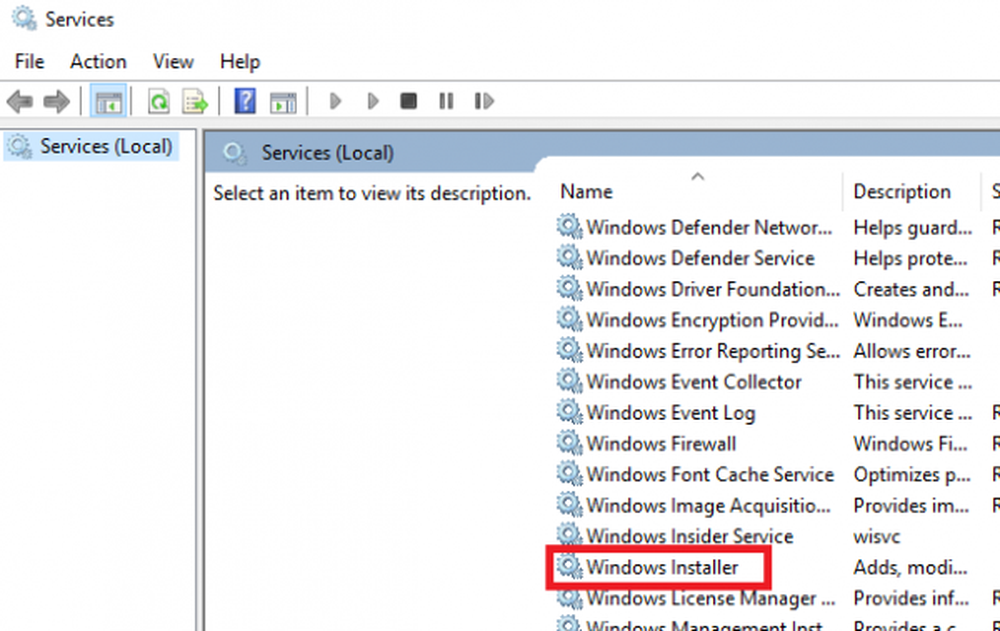
Se è già avviato, segui questi passaggi per la risoluzione dei problemi.
1: Esegui il programma Installa e disinstalla la risoluzione dei problemi. Lo strumento di risoluzione dei problemi di installazione e disinstallazione del programma è un sostituto di Windows Installer Cleanup Utility.
2: Eseguire un avvio parziale sul sistema e vedere se è possibile installare correttamente o se si riceve ancora l'errore.
3: Se i due passaggi precedenti non funzionano, è possibile provare una correzione manuale del Registro di sistema suggerita su Microsoft Answers. Ma per prima cosa creare un punto di ripristino del sistema.1] Aprire la casella Esegui, digitare regedit e premere Invio. Questo aprirà l'Editor del Registro.
3] Passare a HKEY_LOCAL_MACHINE \ SOFTWARE \ Classes \ Installer \ Products
4] Espandere la chiave del Registro di sistema Products e cercare "Microsoft Security Client."Sarebbe un sotto-ramo della directory principale dei prodotti. Potrebbe essere necessario cercarlo. Dopo aver navigato al link che è stato dato sopra, il Prodotti chiave del Registro di sistema (le chiavi del Registro di sistema sono unità organizzative come le cartelle di file ma esistono nel registro di Windows e informazioni sulla configurazione dell'archivio) devono essere "espanse" ed è probabile che si vedano di seguito alcuni sottoprocessi prolungati e non familiari.
Uso nome del prodotto stringa di registro (REG_SZ) per identificare a quale programma appartiene questa sottochiave, come viene fornito per ciascuna delle sottochiavi nel corrispondente riquadro destro della finestra.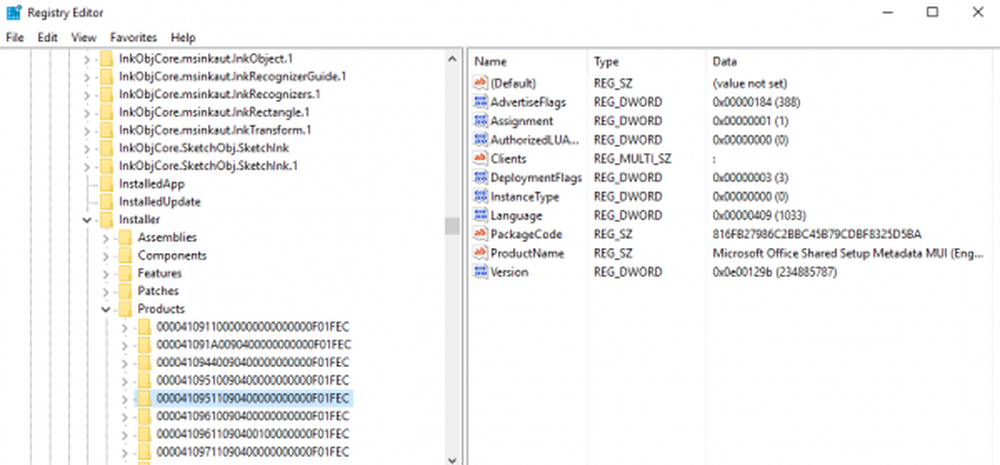
5 Ciò si posizionerebbe sulla sottochiave corretta per il programma con cui si verificano problemi. Una volta che si è in grado di identificare la sottochiave corretta, selezionare Backup dopo aver fatto clic destro su di esso. Salva il file di registro con .reg estensione, nel caso sia richiesto in futuro o in qualsiasi altra occasione.
6] Infine, fai clic con il tasto destro sulla stessa sottochiave e troverai molte alternative, ma assicurati di fare clic su Elimina e quindi fare clic ok nella casella di conferma.
6] Riavviare il sistema ed eseguire nuovamente il programma di installazione.
Se nessuna delle correzioni menzionate sopra funziona, il programma di installazione potrebbe avere un problema in sé. Forse vuoi scaricare l'installer in una posizione diversa e vedere se aiuta.